Tutorial ini menjelaskan mengapa teks WhatsApp menampilkan “Menunggu pesan ini” dan empat cara untuk mengungkap konten di balik kesalahan tersebut.
Sebelum memulai pemecahan masalah, pastikan koneksi internet Anda berfungsi dengan benar. Kunjungi halaman web atau periksa apakah Anda dapat mengirim pesan WhatsApp ke kontak Anda. Beralih ke koneksi Wi-Fi jika Anda koneksi data seluler atau seluler lambat. Jika koneksi Wi-Fi Anda bermasalah, hubungi penyedia internet Anda atau gunakan data seluler.
Mengapa WhatsApp Menampilkan “Menunggu Pesan Ini”?
WhatsApp mengenkripsi pesan yang Anda kirim dan terima sehingga pihak ketiga tidak dapat memantau percakapan Anda dari jarak jauh. Ini adalah salah satu dari sekian banyak fitur yang membuat WhatsApp aman. Gangguan pada proses enkripsi pesan akan memicu WhatsApp menyembunyikan teks di balik pesan “Menunggu pesan ini. Ini mungkin memakan waktu cukup lama.” pengganti.
Saat seseorang mengirimi Anda SMS, WhatsApp mengenkripsi pesan di ponsel pengirim sebelum mengirimkannya kepada Anda. Enkripsi pesan terjadi dengan cepat—dalam hitungan milidetik—namun ada faktor tertentu yang dapat mengganggu atau menunda pengoperasian. Misalnya, jika WhatsApp tidak dapat sepenuhnya mengenkripsi pesan baru di ponsel pengirim, Anda mungkin tidak menerima SMS tersebut. Jika ya, Anda tidak akan dapat melihat konten teksnya.
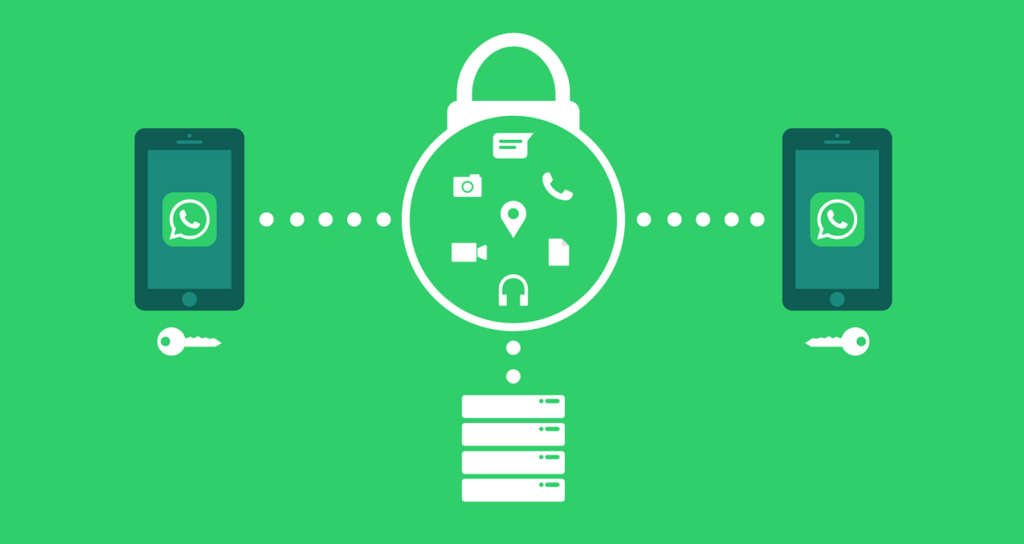
Sebaliknya, WhatsApp menampilkan “Menunggu pesan ini. Ini mungkin memakan waktu cukup lama.” “Menunggu pesan ini. Periksa ponsel Anda” adalah varian kesalahan lainnya.
Anda mendapatkan kesalahan ini karena WhatsApp belum mengenkripsi pesan di pihak pengirim sepenuhnya atau karena ada masalah saat mendekripsi pesan yang dikirim oleh pihak lain. Kami menyoroti kemungkinan penyebab kesalahan lainnya di bagian berikutnya.
Apa Penyebab Kesalahan “Menunggu Pesan Ini”?
Beberapa hal dapat memicu pesan ini.
Cara Memperbaiki “Menunggu Pesan Ini” di Android dan iOS

Tidak ada cara untuk "memperbaiki" pesan kesalahan ini karena tidak ada yang rusak pada ponsel Anda atau ponsel pengirim. Jadi itu bukan kesalahan semata. Sebaliknya, WhatsApp memberi tahu Anda bahwa ada penundaan sementara dalam mengenkripsi atau mendekripsi pesan di perangkat mana pun.
Kami akan menunjukkan empat cara untuk mempercepat enkripsi ujung ke ujung sehingga Anda dapat melihat teks yang tersembunyi di balik placeholder “Menunggu pesan ini”.
1. Tunggu Saja
Seperti disebutkan sebelumnya, WhatsApp mungkin menampilkan kesalahan ini jika pengirim menutup paksa WhatsApp. Oleh karena itu, Anda mungkin harus menunggu hingga orang tersebut membuka kembali WhatsApp di perangkatnya untuk melihat pesan tersembunyi tersebut. Jika mendesak, hubungi pengirim melalui metode alternatif—panggilan telepon, SMS, iMessage, dll.—dan minta mereka membuka WhatsApp.
2. Periksa Status Server WhatsApp
Mesin enkripsi WhatsApp mungkin tidak berfungsi jika beberapa bagian server pengirim pesan instan mengalami gangguan. Jika tidak ada perubahan selagi Anda menunggu, periksa status server WhatsApp pada platform pemantauan situs seperti DownDetector atau Apakah Itu Turun Saat Ini.

Jika situs web ini melaporkan waktu henti server, Anda mungkin harus menunggu lebih lama hingga WhatsApp memperbaiki masalahnya.
3. Perbarui WhatsApp
Anda mungkin mendapatkan pesan kesalahan ini jika Anda dan pengirim menggunakan versi WhatsApp yang berbeda di perangkat Anda. Bisa juga karena adanya bug pada versi WhatsApp yang Anda berdua gunakan.
Buka toko aplikasi perangkat Anda dan pastikan Anda memiliki WhatsApp versi terbaru.
Jika Anda menggunakan perangkat Android, buka Halaman WhatsApp di Google Play Store dan ketuk Perbarui .
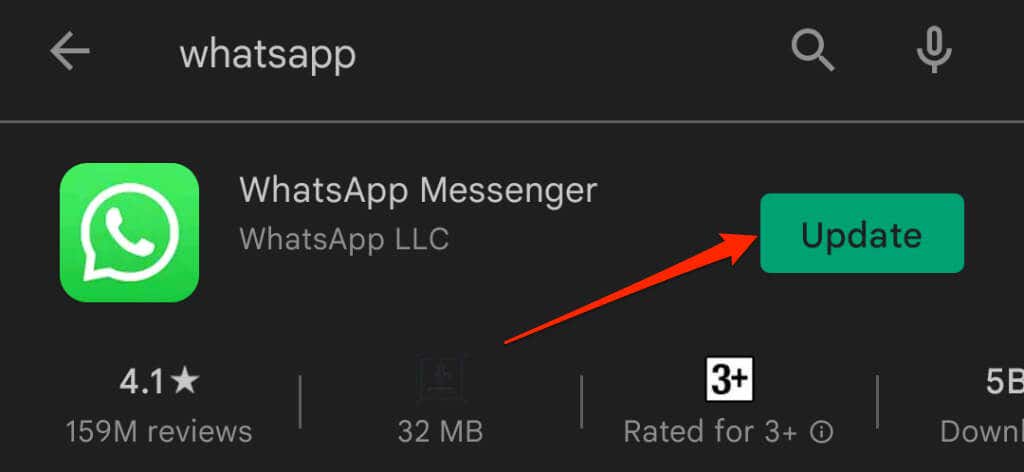
Untuk pengguna iPhone, telusuri Ada apa di App Store dan ketuk Perbarui di halaman info aplikasi.
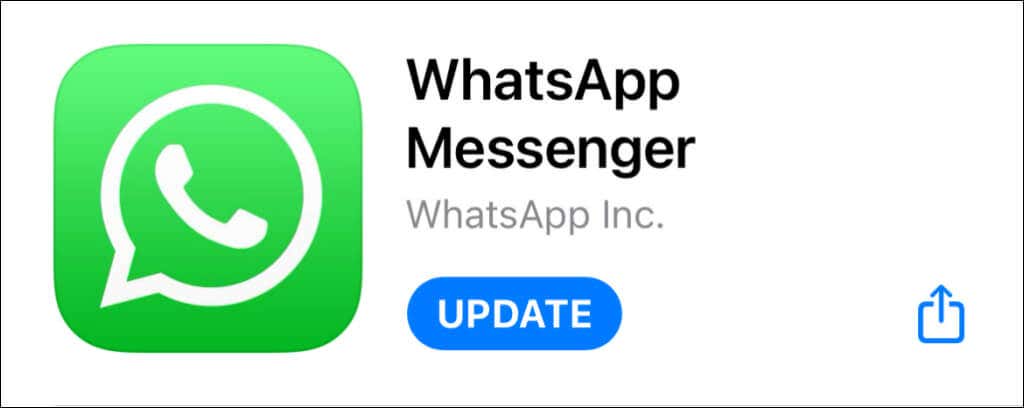
Jika Anda menggunakan WhatsApp versi terbaru dan masalah terus berlanjut, minta pengirim untuk memperbarui WhatsApp di perangkatnya.
4. Instal ulang atau Hapus Data WhatsApp
Jika Anda mendapatkan kesalahan ini pada teks yang berbeda dalam beberapa percakapan, kemungkinan ada masalah dengan WhatsApp di perangkat Anda. Namun sebelum menginstal ulang WhatsApp, pastikan Anda dan pengirim menjalankan WhatsApp versi terbaru..
Menghapus WhatsApp atau mencopot pemasangan aplikasi akan menghapus data aplikasi—obrolan dan file media. Oleh karena itu, pastikan Anda cadangan data WhatsApp ke Google Drive atau iCloud sebelum menghapus aplikasi.
Hapus Data WhatsApp di iOS
Setelah mencadangkan obrolan Anda, tekan dan tahan ikon WhatsApp di Layar Utama iPhone Anda dan ketuk Hapus Aplikasi . Ketuk Hapus Aplikasi pada perintah konfirmasi untuk melanjutkan.

Atau, tekan dan tahan WhatsApp di Perpustakaan Aplikasi, ketuk Hapus Aplikasi, dan ketuk Hapus saat diminta.
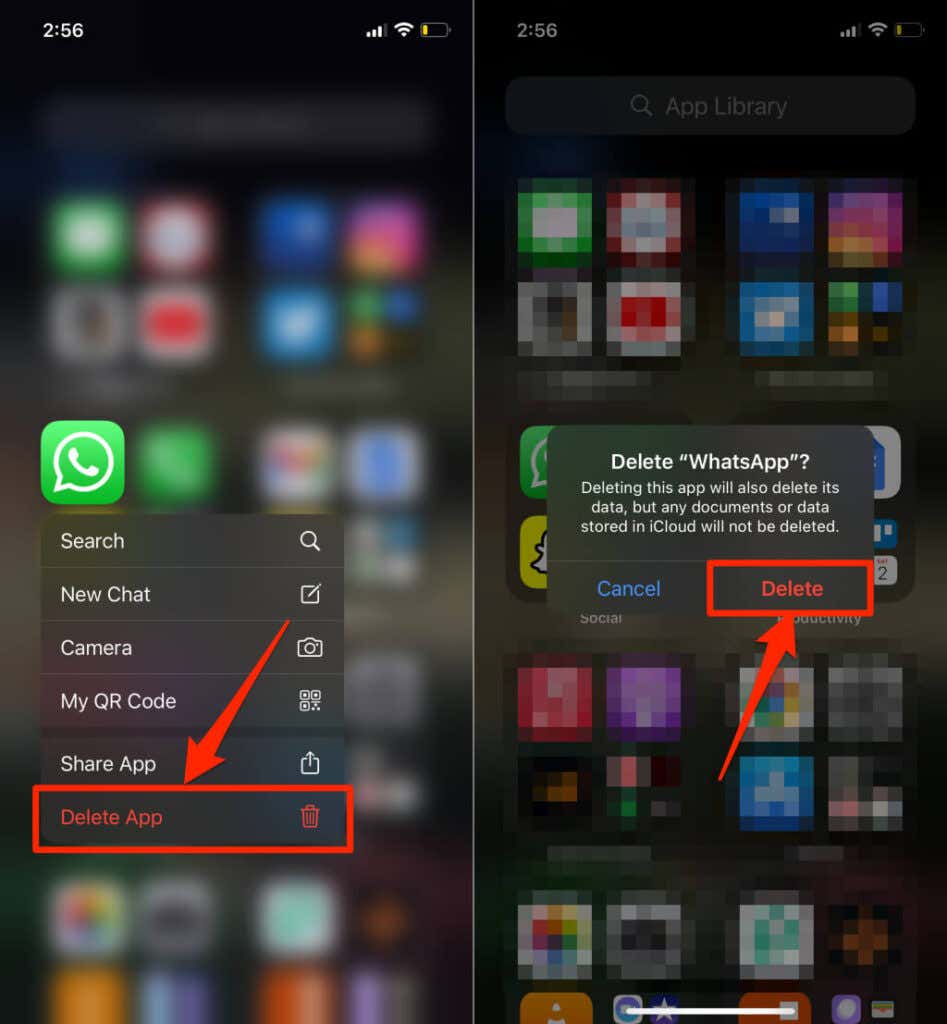
Tunggu sebentar dan instal ulang WhatsApp dari App Store. Ketuk tautan ini atau buka App Store, cari WhatsApp dan unduh ulang aplikasinya.
Menghapus Data WhatsApp di Android
Di ponsel Android, Anda dapat menghapus data WhatsApp dari menu Setelan alih-alih mencopot pemasangan aplikasi.
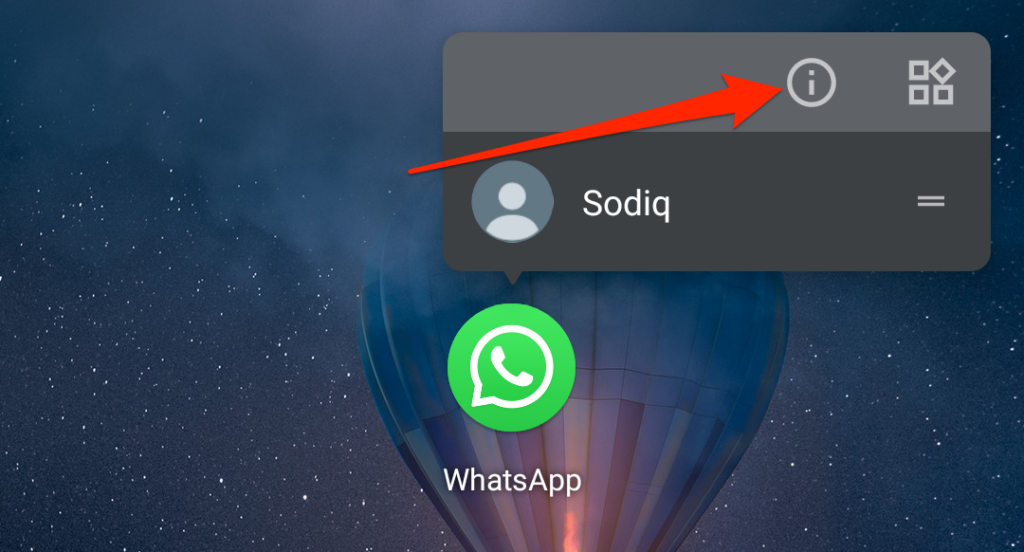
Atau, buka Setelan >Aplikasi & notifikasi >Info aplikasi (atau Lihat Semua Aplikasi ) dan ketuk WhatsApp .

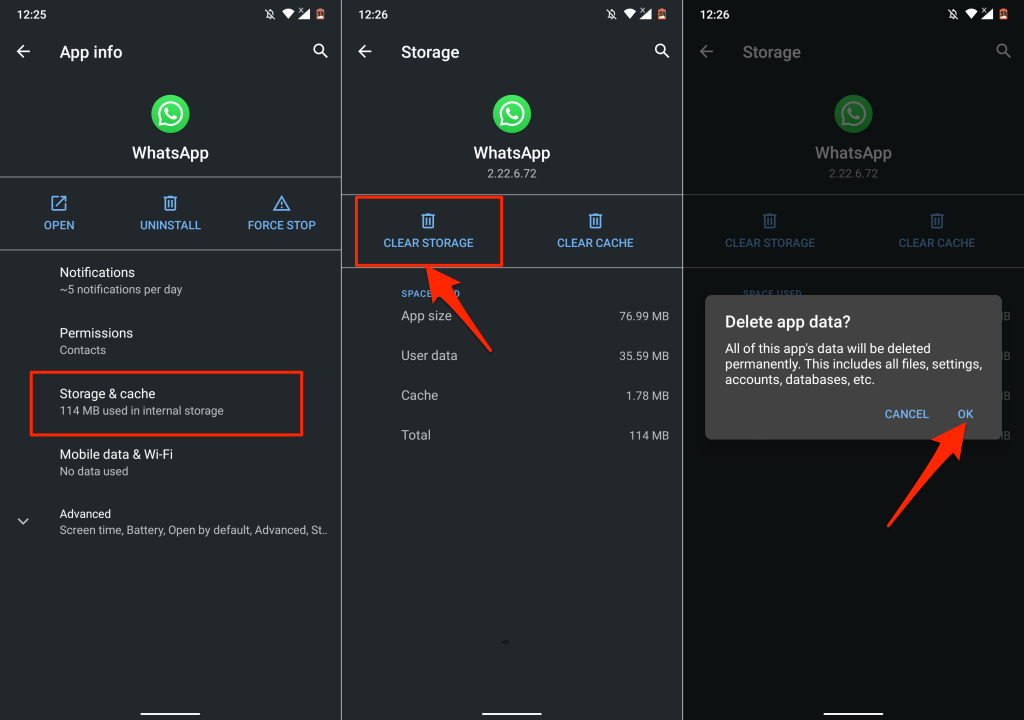
Itu akan memutuskan tautan akun WhatsApp Anda dari aplikasi dan menghapus semua percakapan Anda. Selanjutnya, buka kembali WhatsApp, tambahkan dan verifikasi nomor telepon Anda, dan pulihkan cadangan obrolan Anda. Setelah itu, periksa apakah Anda dapat melihat teks yang tersembunyi di balik "Menunggu pesan ini". pengganti.
Hubungi Dukungan WhatsApp
Sebelum menghubungi Dukungan WhatsApp, yakinkan pengirim untuk mencoba perbaikan pemecahan masalah ini pada perangkat mereka. Lebih baik lagi, minta mereka mengirim ulang SMS tersebut. Terakhir, hubungi Dukungan WhatsApp jika WhatsApp terus menampilkan pesan kesalahan di perangkat Anda.
.